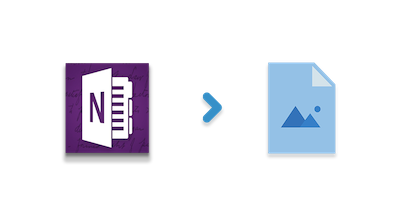
Digitální poznámky mohou obsahovat grafiku, obrázky, kresby nebo text. Poznámky můžete převést na obrázky JPEG, PNG nebo TIFF programově pomocí C#. Další informace o převodu souborů OneNote (.one) na obrázek naleznete v následujících nadpisech:
- OneNote File to Image Converter – instalace C# API
- Převeďte soubor OneNote (.one) na obrázek JPEG programově pomocí C#
- Převeďte soubor OneNote na obrázek PNG programově pomocí C#
- Převod souboru OneNote do formátu TIFF ve stupních šedi pomocí C#
- Převeďte OneNote na černobílý TIFF s kompresí v C#
OneNote File to Image Converter – instalace C# API
Aspose.Note for .NET API lze použít k vytváření, úpravám, manipulaci nebo převodu souborů OneNote, aniž byste potřebovali aplikaci Microsoft OneNote. Můžete jej nakonfigurovat stažením souboru prostředků ze sekce New Releases nebo pomocí následujícího instalačního příkazu NuGet:
PM> Install-Package Aspose.Note
Převeďte soubor OneNote (.one) na obrázek JPEG programově pomocí C#
Soubor OneNotu můžete převést na obrázek JPEG pomocí následujících kroků:
Následující kód ukazuje, jak převést soubor OneNote na obrázek JPEG programově v C#:
// Načtěte vstupní soubor poznámky (.one) pomocí třídy Document.
Document oneFile = new Document("Aspose.one");
// Uložit výstupní obrázek JPG.
oneFile.Save("JpegImage_out.jpg", SaveFormat.Jpeg);
Převeďte soubor OneNote na obrázek PNG programově pomocí C#
Soubor .one můžete převést na obrázek PNG pomocí následujících kroků:
- Načtěte vstupní soubor pomocí třídy Document.
- Inicializujte objekt třídy ImageSaveOptions.
- Uložte výstupní obrázek PNG.
Níže uvedený kód vysvětluje, jak převést soubor OneNote na obrázek PNG programově pomocí C#:
// Vložte dokument do Aspose.Note.
Document oneFile = new Document("Aspose.one");
// Inicializujte objekt třídy ImageSaveOptions.
ImageSaveOptions options = new ImageSaveOptions(SaveFormat.Png);
// Uložte výstupní obrázek PNG.
oneFile.Save("SaveAsPNG.png", options);
Převod souboru OneNote do formátu TIFF ve stupních šedi pomocí C#
Soubor Microsoft OneNote můžete převést na obrázek TIFF s barevným schématem stupňů šedi podle následujících kroků:
- Načtěte vstupní soubor OneNotu pomocí třídy Document.
- Inicializujte ImageSaveOptions a zadejte SaveFormat.
- Nastavte barevný režim pro výstup TIFF ve stupních šedi.
- Nakonec uložte výstupní obrázek TIFF.
Následující kód ukazuje, jak převést soubor OneNote na obrázek TIFF jako stupně šedi programově v C#:
// Načtěte soubor OneNotu pomocí třídy Dokument.
Document oneFile = new Document("Aspose.one");
// Inicializujte ImageSaveOptions a zadejte SaveFormat.
ImageSaveOptions options = new ImageSaveOptions(SaveFormat.Tiff);
// Nastavte barevný režim pro výstup TIFF ve stupních šedi
options.ColorMode = ColorMode.GrayScale;
// Uložit výstupní soubor
oneFile.Save("SaveToTiffGrayscale.tiff", options);
Převeďte OneNote na černobílý TIFF s kompresí v C#
Soubor OneNote (.one) můžete převést na obrázek TIFF s černobílým barevným schématem spolu s kompresí pro výstupní soubor:
- Načtěte soubor s poznámkou pomocí třídy Document.
- Inicializujte ImageSaveOptions a zadejte SaveFormat.
- Nastavte ColorMode na Black and White.
- Nastavte Typ komprese, který je specifický pro černobílé obrázky.
- Uložit výstupní obrazový soubor TIFF.
Níže uvedený kód ukazuje, jak převést soubor OneNote (.one) na černobílý nebo monochromatický obrázek TIFF programově pomocí C#:
// Načtěte soubor poznámky pomocí třídy Document
Document oneFile = new Document("Aspose.one");
// Inicializujte ImageSaveOptions a zadejte SaveFormat
ImageSaveOptions options = new ImageSaveOptions(SaveFormat.Tiff);
// Nastavte ColorMode na Black and White
options.ColorMode = ColorMode.BlackAndWhite;
// Nastavte typ komprese specifický pro černobílý obrázek
options.TiffCompression = TiffCompression.Ccitt3;
// Uložit výstupní soubor TIFF
oneFile.Save("SaveToTiffBlackAndWhite.tiff", options);
Získejte bezplatnou licenci API
Rozhraní API můžete otestovat v plné kapacitě žádostí o bezplatnou dočasnou licenci.
Závěr
Na závěr jste se naučili, jak převést soubor Microsoft OneNote (.one) na obrázek JPEG, PNG nebo TIFF jako obrázek ve stupních šedi nebo černobílý programově pomocí C#. Podobně můžete prozkoumat mnoho dalších funkcí návštěvou Dokumentace. V případě jakýchkoliv obav nás neváhejte kontaktovat na Free Support Forum.